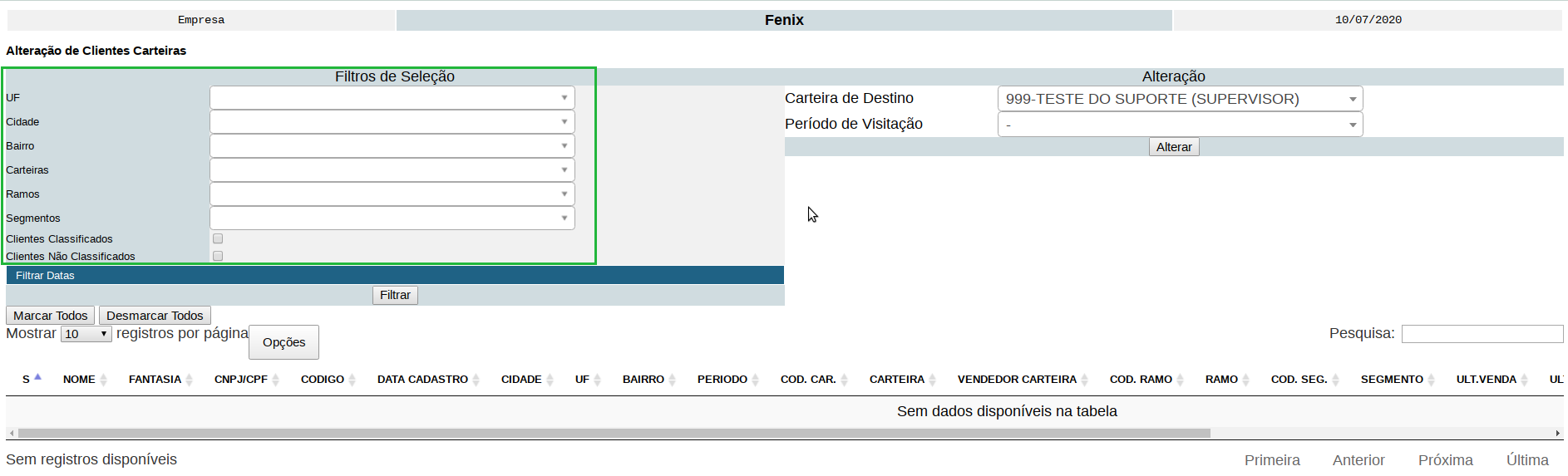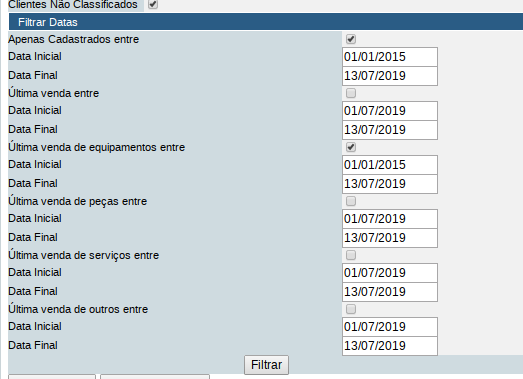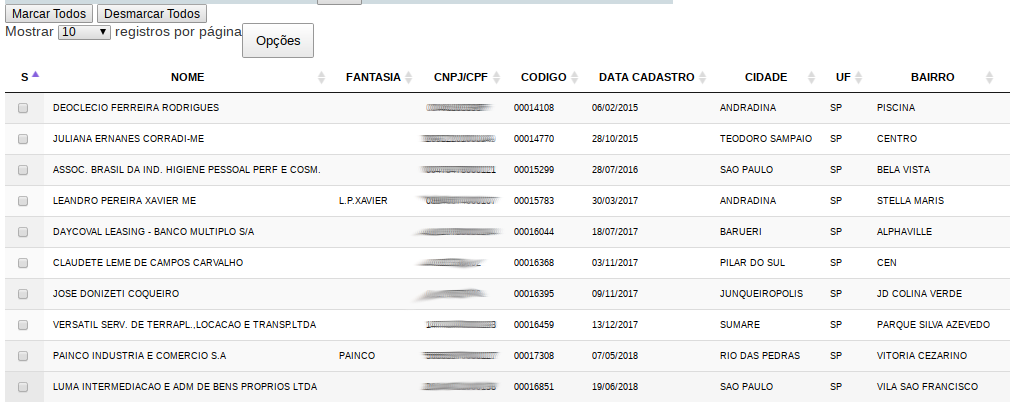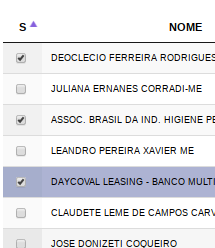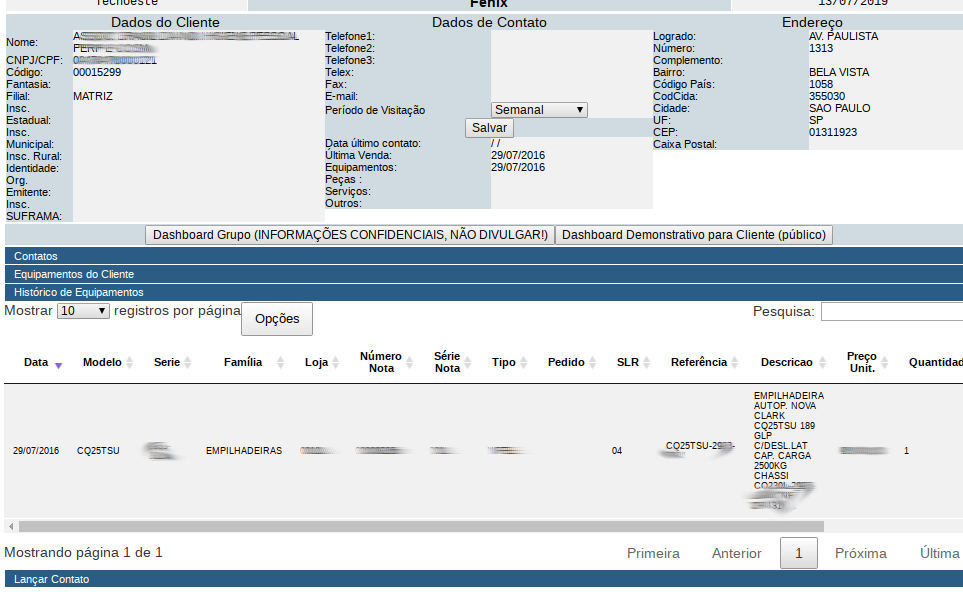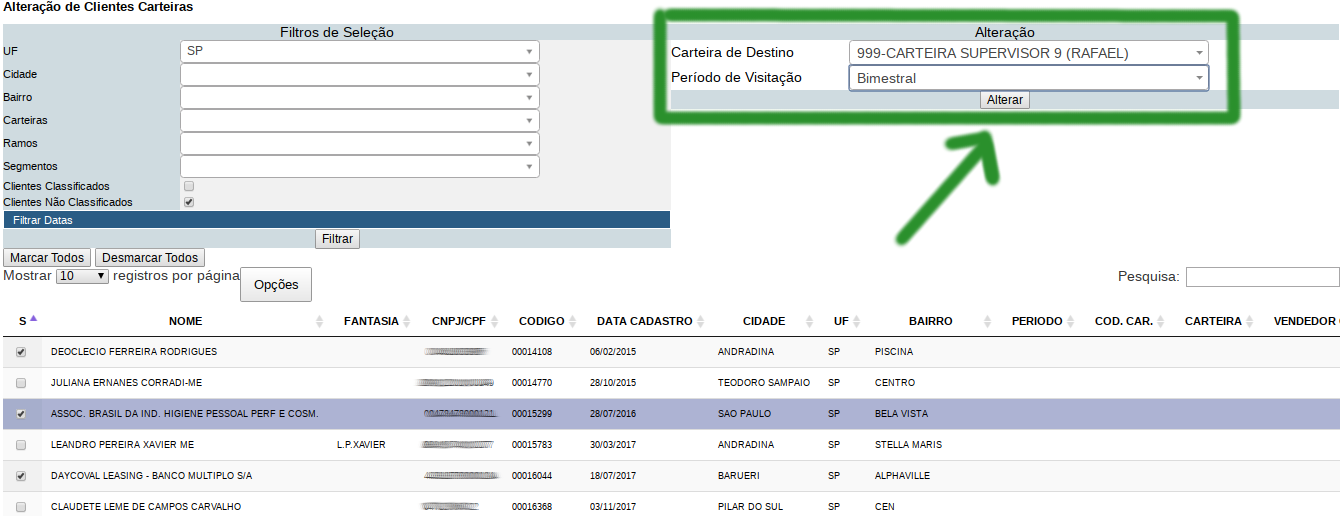CRM Classificando Novos Clientes: mudanças entre as edições
| Linha 19: | Linha 19: | ||
Ao clicar na sessão '''Filtrar Datas''' aparecem as opções abaixo: | Ao clicar na sessão '''Filtrar Datas''' aparecem as opções abaixo: | ||
[[Arquivo:Reclassificalote2.png]] | [[Arquivo:Reclassificalote2.png]] | ||
é possivel marcar '''Apenas Cadastrados entre''' e selecionar as datas inicial e final, o sistema irá selecionar os clientes cadastrados neste período. É importante utilizar essa opção periodicamente para classificar novos clientes. | é possivel marcar '''Apenas Cadastrados entre''' e selecionar as datas inicial e final, o sistema irá selecionar os clientes cadastrados neste período. É importante utilizar essa opção periodicamente para classificar novos clientes. | ||
Edição das 06h03min de 10 de julho de 2020
Para classificar novos clientes utilizar a seguinte rotina:
Caminho
Acessar WEB > Operações > Equipamentos > Reclassifica Lote.
O sistema abre a seguinte tela
Destacado aparece o formulário de dados de filtragem para selecionar os clientes a serem classificados em carteiras.
É possível selecionar por UF, Cidade e Bairro. Se já está em carteiras selecionar a carteira, Ramo de atividade e segmento de atuação.
A opção Clientes Classificados seleciona apenas os que já estão em carteiras, para trocas de carteiras.
A opção Clientes Não Classificados seleciona apenas clientes ainda sem carteira, utilizada para novos clientes.
Ao clicar na sessão Filtrar Datas aparecem as opções abaixo:
é possivel marcar Apenas Cadastrados entre e selecionar as datas inicial e final, o sistema irá selecionar os clientes cadastrados neste período. É importante utilizar essa opção periodicamente para classificar novos clientes.
Também é possível filtrar períodos em que o cliente realizou compras utilizando:
- Última venda entre
- Última venda de equipamentos entre
- Última venda de peças entre
- Última venda de serviços entre
- Última venda de outros entre
Clicar em Filtrar aparece abaixo a lista dos clientes selecionados:
Nesta lista devem ser marcados os clientes que serão classificados.
Pode clicar nos botões Marcar todos ou Desmarcar todos. Ou clicar manualmente na primeira coluna apenas nos que deverão ser selecionados
Clicando no nome do cliente abre o dashboard do cliente e é possivel ver, entre outras coisas, o equipamento que foi comprado no histórico de equipamentos.
Depois de selecionar os clientes que devem ser classificados em carteiras, selecionar a carteira de destino para os clientes, o período de visitação e clicar em Alterar.
O sistema irá colocar os clientes marcados na carteira selecionada, e o sistema deixará pronto para as próximas classificações.
Na coluna RESULTADO ALTERACAO aparece a confirmação das alterações.